Cara menyiapkan server DNS publik dari Yandex, Google, dan layanan lainnya. Yandex.DNS: cara termudah untuk melindungi anak-anak dari sisi gelap Internet Apa itu Yandex DNS di router
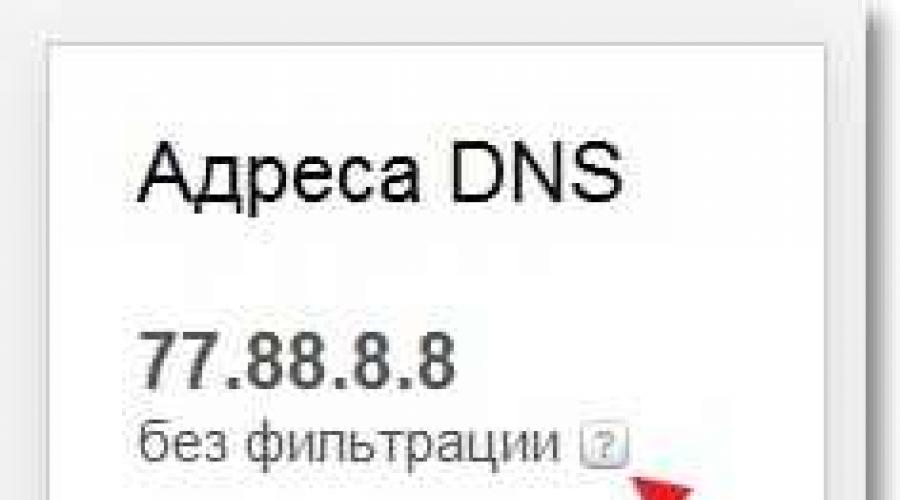
Baca juga
Halo teman teman! Hari ini saya mengetahui berita bahwa Yandex telah meluncurkan layanan DNS gratis baru yang disebut saya ndex.DNS. Dan kemudian saya mendapat surat dari saya. Mereka mengatakan Seryoga, tulis tentang layanan kami di blog Anda, kami tidak akan berhutang. Lelucon tentu saja :).
Serius, entah bagaimana saya melewatkan berita tentang layanan Yandex.DNS baru tanpa memperhatikannya. Pikirkan itu hanya layanan lain. Tetapi pada sore hari, saya memutuskan untuk memeriksa apa yang menarik, berguna, dan cara kerjanya. Sangat menarik bagaimana Yandex memfilter situs yang buruk.
Apa itu Yandex.DNS dan bagaimana cara kerjanya?
Yandex.DNS adalah layanan DNS gratis yang memblokir situs web berbahaya dan dewasa.
Aku melihat Informasi rinci tentang hal itu, layanan ini sangat menarik dan patut diperhatikan.
- Ini akan melindungi Anda dari situs jahat tempat Anda dapat tertular virus, atau menjadi korban, misalnya pencurian kata sandi.
- Memungkinkan Anda melindungi anak-anak Anda dari mengakses situs dewasa.
- Yandex akan selalu memperbarui daftar situs berbahaya, jadi perlindungan harus berada di level tertinggi.
- Perlindungan dilakukan tanpa menginstal program tambahan, add-on, dll. Anda hanya perlu mengubah DNS di komputer, router Wi-Fi, atau ponsel Anda.
Jika Anda memiliki akses ke Internet di rumah, misalnya melalui titik akses, yang juga merupakan router Wi-Fi, maka cukup mendaftarkan DNS di pengaturan yang ditawarkan Yandex sebagai bagian dari layanan Yandex.DNS. Dan semua perangkat yang akan terhubung ke Internet melalui router ini akan terlindungi dari situs berbahaya.
Jika Anda tidak menggunakan titik akses, maka Anda dapat menentukan DNS dari Yandex di pengaturan komputer itu sendiri, laptop, netbook, ponsel, tablet, dll. Semua pengaturan dibuat sangat sederhana, Yandex menanganinya.
Dan saya, sebagai pecinta semua jenis router dan peralatan lainnya, akan memberi tahu Anda secara detail tentang cara menyiapkan router Wi-Fi (titik akses) untuk bekerja dengan layanan Yandex.DNS. Saya juga akan menunjukkan cara mengatur Yandex.DNS di komputer dan ponsel Android.
Sebelum menyiapkan, buka situs web layanan dns.yandex.ru dan pilih salah satu dari tiga alamat DNS di kolom kanan, tergantung pada tingkat pemfilteran. Anda dapat mempelajari lebih lanjut tentang filter masing-masing alamat dengan mengklik tombol kecil berbentuk tanda tanya. 
Yandex juga menyiapkan firmware untuk router dengan pengaturan yang sudah dibuat. Untuk saat ini, hanya dua: D-Link DIR-615 / DIR-620 Dan Seri ZyXEL Keenetic. Tetapi menurut saya lebih baik menentukan pengaturan secara manual, jika tidak, Anda tidak akan pernah tahu apa yang bisa terjadi setelah firmware.
- 77.88.8.8 – alamat biasa tanpa pemfilteran.
- 77.88.8.88 – jika Anda menentukan alamat ini, maka akses ke situs berbahaya akan diblokir.
- 77.88.8.7 – memblokir situs berbahaya dan situs untuk orang dewasa
Menyiapkan Yandex.DNS pada router Wi-Fi (titik akses)
Semuanya sangat sederhana. Saya tunjukkan pada contoh router. Kami masuk ke pengaturan router. Ketik alamat di bilah alamat browser Anda 192.168.1.1 (jika alamat ini tidak berfungsi, lihat di bagian bawah router, ada informasi di sana).
Masukkan nama pengguna dan kata sandi Anda untuk mengakses pengaturan, secara default admin Dan admin. Kami perlu menentukan DNS kami, lebih tepatnya DNS Yandex. Untuk melakukan ini, buka tab "Jaringan" - "WAN".
Beri tanda centang di sebelah Gunakan Server DNS Ini dan di baris pertama berlawanan DNS primer daftarkan salah satu DNS dari Yandex. Di baris kedua, berlawanan DNS sekunder tidak ada yang perlu ditentukan. Jika Anda sudah memiliki DNS yang terdaftar di sana, maka Anda dapat menghapusnya. Tapi saya menyarankan Anda untuk menuliskannya di suatu tempat, untuk berjaga-jaga. Setelah itu tekan tombol Menyimpan untuk menyimpan perubahan.
Itu saja tingtur router sudah selesai. Semuanya bekerja untuk saya bahkan tanpa me-reboot router. Situs berbahaya diblokir.
Jika Anda ingin menghapus DNS dari Yandex, dengan demikian menonaktifkan pemblokiran situs, cukup hapus alamat di halaman yang sama dan hapus centang pada kotak di sebelah Gunakan Server DNS Ini. Dan jika penyedia Anda mengeluarkan DNS statis, lalu tuliskan, apakah Anda menyimpannya?
Jika Anda menyetel pengaturan pada titik akses, maka situs yang tidak diinginkan akan diblokir di semua perangkat (komputer, ponsel, dll.) yang akan terhubung melalui titik akses ini.
Menyiapkan Yandex.DNS di komputer (laptop, netbook, dll.)
Jika Anda ingin menginstal perlindungan dari situs berbahaya hanya di satu komputer, atau, misalnya, Anda terhubung ke Internet secara langsung melalui kabel jaringan, atau melalui teknologi 3G, Anda perlu menentukan alamat DNS di pengaturan koneksi jaringan. Pada panel notifikasi, klik kanan ikon koneksi internet dan pilih "Jaringan dan pusat Berbagi".
Sekarang perhatian! Jika Anda terhubung ke Internet melalui Wi-Fi, lalu klik kanan “Koneksi Jaringan Nirkabel” dan pilih "Properti". Jika Anda terhubung melalui kabel, lalu pilih "Koneksi LAN" dan properti.  Sorot item "Protokol Internet Versi 4 (TCP/IPv4)", lalu tekan "Properti". Beri tanda di sebelah “Gunakan alamat server DNS berikut”. Melawan “Server DNS Pilihan” tentukan DNS dari Yandex. Klik "OKE" sekali lagi "OKE".
Sorot item "Protokol Internet Versi 4 (TCP/IPv4)", lalu tekan "Properti". Beri tanda di sebelah “Gunakan alamat server DNS berikut”. Melawan “Server DNS Pilihan” tentukan DNS dari Yandex. Klik "OKE" sekali lagi "OKE".
Semuanya sudah siap, perlindungan di komputer sudah dikonfigurasi.
Tentukan Yandex.DNS di perangkat seluler
Saya akan tunjukkan pada contoh HTC One V, yang berfungsi Android 4.0.
Buka pengaturan dan pilih Wifi. Kemudian kami mengklik jaringan tempat kami terhubung dan tahan selama beberapa detik hingga menu muncul. Memilih “Ganti jaringan”.
Centang kotak di sebelah “Opsi Lanjutan” dan gulir jendela. Kami menekan tombol "DHCP". Memilih "Statis".
Gulir daftar, dan di mana DNS 1 tulis DNS pilihan Anda dari Yandex. Klik "Menyimpan".
Masalah saat bekerja melalui Yandex.DNS
Kemungkinan besar, Anda tidak dapat melakukannya tanpa masalah saat bekerja melalui DNS ini. Selain itu, layanan Yandex.DNS masih berfungsi dalam mode pengujian beta. (per 04/03/2013). Apa yang harus dipahami dengan kata "masalah"? Pertama-tama, ini adalah pemblokiran situs yang diperlukan dan tidak berbahaya. Karena Yandex akan menggunakan basis data situs "buruk" untuk memblokir, akan ada insiden. Sebagai seorang webmaster, saya tahu bahwa Yandex dapat secara keliru mengklasifikasikan situs yang baik dan bersih sebagai berbahaya.
Kesimpulan
Saya suka apa yang dilakukan Yandex. Upayanya untuk menjaga Internet tetap aman dan bersih patut diperhatikan. Yang terpenting, ada peluang bagus untuk melindungi anak-anak dari situs yang berisi informasi untuk orang dewasa.
Perlindungan dari situs buruk di tingkat akses jaringan, itu bagus. Tetapi semua ini harus bekerja dengan baik dan memadai. Masih terlalu dini untuk membicarakan kualitas layanan Yandex.DNS, waktu dan ulasan pengguna akan menunjukkan seberapa baik atau buruk layanan ini bekerja.
Yah, saya melakukan pekerjaan saya, saya memberi tahu Anda cara mengatur semuanya :). Semoga sukses!
Server DNS adalah layanan yang memberikan nama berhuruf dari sebuah situs web berdasarkan alamat IP-nya. Itu perlu untuk operasi yang stabil internet. Ada juga yang namanya MDNS. Ini pada dasarnya adalah satu jaringan komputasi yang menerima permintaan siaran dari berbagai host, dan sebagai imbalannya mengeluarkan alamat untuk semua orang.
Bagaimana itu bekerja
Jika ada server DNS di setiap perusahaan, maka masuk akal untuk berasumsi bahwa ada juga yang publik. Mereka terdaftar di berbagai perusahaan besar. Misalnya, Google atau Yandex. Manfaat publik DNS adalah mereka bekerja sepanjang waktu dan tanpa gangguan. Ini karena fakta bahwa perusahaan memiliki server yang berlebihan.
Penggunaan alamat publik memungkinkan pengguna pastikan bahwa saluran komunikasi akan stabil. Artinya, jika peralatan penyedia yang menyediakan server DNS-nya tiba-tiba berhenti bekerja untuk klien, alternatif yang bagus adalah Google atau Yandex.
Faktor penting kedua adalah tingkat server publik jauh lebih tinggi dibandingkan dengan penyedia lokal.
DNS Yandex
Yandex Corporation menawarkan alamat publiknya dengan tarif tertentu. Tabel di bawah ini menunjukkan deskripsi filter internet.
| Protokol | DNS | Basis | Aman | Keluarga |
| IPv4 | Utama | 77.88.8.8 | 77.88.8.88 | 77.88.8.7 |
| IPv4 | Sekunder | 77.88.8.1 | 77.88.8.2 | 77.88.8.3 |
| IPv6 | Utama | 2a02:6b8::umpan:0ff | 2a02:6b8::umpan:buruk | 2a02:6b8::umpan:a11 |
| IPv6 | Sekunder | 2a02:6b8:0:1::feed:0ff | 2a02:6b8:0:1::umpan:buruk | 2a02:6b8:0:1::umpan:a11 |
Anda mungkin memperhatikan bahwa Yandex segera menawarkan opsi untuk protokol IP versi 6 modern.
Mempertimbangkan, Apa bedanya antara ketiga mode tersebut.
- « Basis". Fungsionalitas minimal. Hanya menjalankan fungsi server DNS;
- « Aman". Berdasarkan namanya, ia menawarkan perlindungan tambahan untuk workstation pengguna dari penipu, bot, dan berbagai serangan phishing;
- « Keluarga". Bisa dipanggil versi lengkap. Untuk semua hal di atas, ditambahkan fungsi memblokir sumber daya web dan iklan yang berisi konten erotis atau pornografi.
Untuk model router paling terkenal (Asus, ZyXel, TP-Link), vendor telah merilis firmware yang diadaptasi untuk Yandex.DNS. Artinya, setelah konfigurasi awal perangkat jaringan, pengguna, saat terhubung ke Internet, akan menggunakan alamat publik dari Yandex.
DNS publik Google
Alamat dari Google Corporation terlihat seperti ini.
Google tidak menawarkan fitur tambahan atau tarif terpisah. Pengguna cukup memasukkan alamat ini, dan workstation secara otomatis mulai menggunakannya.
Server lain
Selain layanan di atas, ada situs publik lain yang sama-sama terkenal.
OpenDNS
Salah satu yang asli adalah Cisco Umbrella, atau lebih dikenal dengan OpenDNS.
Alamat yang dapat digunakan pengguna: yang disukai adalah 208.67.222.123 dan alternatifnya adalah 208.67.220.123.
Portal Penuh pada bahasa Inggris . Ada instruksi terpisah tentang cara mengatur alamat pada peralatan. Sumber daya web dapat memblokir situs dengan konten erotis dan melindungi dari jenis serangan jaringan tertentu.
Tersedia berbayar dan gratis tarif. Perbedaannya terletak pada fungsionalitas dan kecepatan transfer data. OpenDNS juga menyediakan kemampuan untuk menyesuaikan filter konten secara independen untuk tugas pengguna.
Level3DNS
Proyek ketiga yang tak kalah terkenal adalah Level3DNS. Ini memberikan alamat: 4.2.2.1 dan 4.2.2.2.
Perusahaan ini adalah penyedia terkenal, yang berarti mereka memiliki server yang membuat layanan DNS berjalan lancar. Fungsinya hampir sama dengan OpenDNS. Rencana tarif tersedia untuk penggunaan pribadi (rumah) dan klien korporat. Penyedia mendaftarkan dalam basis datanya semua permintaan keluar dari pengguna.
Pengawasan DNS
Proyek selanjutnya adalah DNS.Watch . Salah satu perwakilan layanan yang tidak mencatat permintaan pengguna. Untuk menggunakannya tidak diperlukan pendaftaran, tidak seperti di atas. Ini menawarkan opsi di lapisan protokol IP versi 4 dan versi 6.
Sayangnya, konsumen Rusia memiliki kelemahan yang signifikan - penundaan besar on call: lebih dari 100 ms.
Daftar alamat: 84.200.69.80 dan 84.200.70.40
DNS Aman Comodo
Perwakilan lain di pasar alamat DNS publik adalah Comodo Secure DNS. Ini adalah salah satu proyek dari penyedia perangkat lunak antivirus terkenal - Comodo.
Daftar alamat: 8.26.56.26 dan 8.20.247.20
Ada banyak fitur yang tersedia di situs selain DNS, tetapi kebanyakan dari mereka memerlukan biaya. Layanan nama domain itu sendiri gratis.
DNS langit
Dan proyek terakhir dalam daftar adalah Sky DNS. Ini adalah perwakilan pasar Rusia alamat publik.
Ada empat arah utama: untuk digunakan di rumah, untuk anak sekolah, untuk segmen korporat dan terpisah untuk provider. Layanan ini berbayar, tetapi mode uji tersedia selama 15 hari kalender. Untuk menggunakan layanan SkyDNS, Anda harus mendaftar.
Untuk setiap arahan, portal telah mengembangkan aturan dan filternya sendiri.
Cara mengatur server DNS
Di bawah ini akan disajikan petunjuk untuk berbagai sistem operasi untuk menyiapkan dan mengaktifkan server DNS. Penonaktifan terjadi dengan cara yang sama, tetapi dalam hal ini kami menghapus alamatnya.
Pengaturan di Windows 8, 8.1, 10
Di pojok kanan bawah, klik tanda, seperti yang ditunjukkan pada tangkapan layar di bawah, menggunakan tombol kanan mouse.
Di jendela yang terbuka, pilih item yang ditandai dengan warna merah. Ini adalah nama jaringan lokal di workstation. 
Selanjutnya, pilih " Properti». 
Kami menandai protokol dengan tombol kiri mouse, lalu klik " Properti». 
Sebuah kotak dialog akan terbuka di mana perlu ditentukan alamat DNS secara manual. 
Misalnya, data dari Google Corporation digunakan.
Setelah itu, tutup semua jendela dengan mengklik tombol " OKE».
Sekarang Anda perlu menelepon garis komando(kombinasi tombol Win + R, lalu kita ketik perintah "cmd"). Kami menulis yang berikut di dalamnya: ipconfig /flushdns. Perintah tersebut akan memperbarui cache DNS, yang memungkinkan Anda untuk menggunakan alamat Google tanpa memulai ulang komputer. Jika tidak ada yang berubah, workstation masih harus di-reboot.
Mengubah Pengaturan di Windows 7
Di PC di bawah Kontrol jendela 7 prinsip operasinya persis sama. Satu-satunya perbedaan adalah antarmuka sistem, yang sedikit berbeda dari versi 8.1 atau 10.
Setelah memasukkan alamat server DNS, pastikan untuk menjalankan perintah untuk menghapus cache DNS. Ini telah dibahas di bagian sebelumnya.
Pengaturan di macOS
Tampilan sistem operasi macOS berbeda dari antarmuka Windows yang sudah dikenal. Kami akan melampirkan tangkapan layar ke petunjuk di bawah ini untuk memperjelas prinsip operasi. Sebagai contoh, alamat dari SkyDns digunakan.
Klik ikon apel di pojok kanan atas, lalu "". 
Panel kontrol akan terbuka. Pilih bagian " Bersih». 
Lebih jauh mempertimbangkan dua opsi. Pertama, pengguna menggunakan koneksi nirkabel AirPort. Klik dan pilih " Selain itu». 
Di jendela baru, pilih tab "DNS", dan masukkan alamat yang diperlukan. 
Opsi kedua - klien menggunakan kabel koneksiethernet. Kami memilihnya. 
Seperti yang Anda lihat dari tangkapan layar di atas, bidang untuk diisi segera tersedia untuk pengguna. Masukkan alamat yang diperlukan. Tutup jendela dengan "OK".
Setelah semua operasi selesai, workstation disarankan untuk memulai kembali.
Mengubah server di Android
Sekarang mari beralih ke platform seluler. Di perangkat, buka pengaturan dan buka item " Wi-fi". Pilih koneksi nirkabel yang diinginkan. 
Panel kontrol akan terbuka. Pilih "Pengaturan IP". 
Install alamat statis. 
Sebuah jendela akan muncul di layar perangkat seluler. pengaturan koneksi nirkabel. Masukkan alamat publik yang diperlukan. 
Ubah DNS di iOS
Di perangkat seluler iOS, Anda juga dapat mengubah alamat secara manual. Kita buka Pengaturan telepon, dan pilih bagian "Wi-Fi". 
Klik ikon di sebelah koneksi nirkabel, seperti yang ditunjukkan pada gambar di bawah. 
Akan buka jendela konfigurasi. Pilih item "DNS" dan masukkan alamat yang diperlukan. 
Ini menyelesaikan penyiapan. Keluar dari menu dan sambungkan kembali melalui Wi-Fi.
Kami mendaftarkan alamat di router
Jika Anda juga perlu mengubah pengaturan pada router, maka pertama-tama Anda harus pergi ke panel kendali melalui browser apapun. Solusinya dipertimbangkan pada contoh router TP-Link TL-WR841N. Selanjutnya, pilih bagian "Jaringan", item " LEMAH». 
Tangkapan layar menunjukkan bidang tempat Anda perlu mendaftarkan server DNS publik. Kami menunjukkan mereka. Kemudian tekan tombol " Menyimpan". Router sekarang harus di-reboot agar perubahan diterapkan. Pengaturan untuk semua router identik, hanya sedikit perbedaan di interface.
Belum lama berselang, di antara banyak sumber daya gratis, ada yang berguna layanan DNS. Yang sebenarnya bernama - Yandex.DNS. Hari ini kami akan menganalisis mungkin fitur utama dari layanan ini, pro dan kontra.
Yandex.DNS, apa itu?
Ini adalah layanan yang memungkinkan Anda memblokir akses ke situs dengan konten berbahaya, dan juga memblokir situs dengan konten untuk orang yang berusia di atas 18 tahun.
Setelah mempelajari secara mendetail, kita dapat membedakan fitur-fitur menarik seperti itu:
- layanan secara teratur memperbarui basis data situs dengan konten berbahaya;
- berkat ini, komputer Anda akan terlindungi dengan baik dari virus saat mengunjungi situs di Internet;
- tambahan melindungi anak-anak dari melihat situs dengan konten dewasa;
- koneksi yang cukup sederhana. Ini terdiri dari mengubah DNS pada PC, atau perangkat lain yang terhubung ke Internet. Dan yang terbaik, tidak diperlukan instalasi. aplikasi tambahan.
Misalnya, jika semua perangkat terhubung melalui akses melalui titik Wi-Fi nirkabel, maka dalam pengaturan di router itu sendiri, Anda perlu mengubah alamat DNS ke yang disediakan oleh layanan. Setelah itu, semua perangkat yang terhubung ke titik ini akan dilindungi dari situs jahat apa pun.
Nah, jika Internet terhubung langsung ke komputer, maka semua pengaturan langsung diubah di PC ini. Semua tindakan ini dilakukan dengan cukup sederhana dan selanjutnya, kami akan mempertimbangkan setiap opsi secara mendetail.
Pertama, Anda perlu mengunjungi situs web layanan ini, yang terletak di: https://dns.yandex.ru/. Di sini kita melihat tiga kolom dengan alamat DNS untuk berbagai tingkat pemfilteran. Kami memilih salah satu yang cocok untuk kami. Jika Anda memilih salah satu dari tiga filter yang disediakan, maka tingkat perlindungan yang diberikan oleh layanan tersebut akan ditampilkan di bagian atas.
Fitur lain yang agak menarik, Yandex merilis firmware (pembaruan) sendiri untuk router Wi-Fi, yang sudah memiliki semua pengaturan yang diperlukan. Saat ini, DNS dari Yandex sudah diinstal sebelumnya pada router D-Link DIR-615 / DIR-620 dan ZyXEL dari seri Keenetic. Dalam waktu dekat, firmware diharapkan untuk model dan produsen router lainnya. Meskipun paling aman mengubah pengaturan secara manual, ini tidak sulit, tetapi jauh lebih aman.
- 77.88.8.8 - DNS sederhana, tanpa pemfilteran, tetapi kecepatan tinggi.
- 77.88.8.88 - memblokir akses ke situs dengan konten berbahaya dan situs scam.
- 77.88.8.7 - selain sumber daya berbahaya, itu juga memblokir situs dengan konten erotis.
Menyiapkan Yandex.DNS di komputer
Ketika Anda hanya memiliki satu PC dan terhubung ke Internet menggunakan kabel (kabel), atau Anda hanya ingin melindungi komputer tertentu, Anda perlu menentukan alamat DNS baru dengan mengatur koneksi jaringan. Lihatlah bilah notifikasi, akan ada ikon internet. Klik kanan padanya dan buka bagian dengan nama berikut: "Berbagi dan Pusat Kontrol Jaringan".
 Anda perlu membuka "Ubah pengaturan adaptor".
Anda perlu membuka "Ubah pengaturan adaptor".
 Kemudian lihat, tergantung pada jenis koneksi Anda, Anda perlu melakukan tindakan berikut:
Kemudian lihat, tergantung pada jenis koneksi Anda, Anda perlu melakukan tindakan berikut:
- Anda terhubung ke Internet melalui Wi-Fi - buka properti koneksi nirkabel (klik kanan pada pintasan dan pilih "Properti");
- komputer terhubung ke Internet menggunakan kabel twisted pair - buka properti koneksi LAN.
 Di properti ini, Anda harus memilih protokol TCP / IPv4 dari daftar dan ketuk tombol properti. Sekarang centang kotak di sebelah "Gunakan alamat server DNS berikut". Kami masuk ke bidang "DNS Pilihan" dengan mengetikkan alamat baru dari Yandex.DNS dan klik tombol "OK", lalu "OK" lagi.
Di properti ini, Anda harus memilih protokol TCP / IPv4 dari daftar dan ketuk tombol properti. Sekarang centang kotak di sebelah "Gunakan alamat server DNS berikut". Kami masuk ke bidang "DNS Pilihan" dengan mengetikkan alamat baru dari Yandex.DNS dan klik tombol "OK", lalu "OK" lagi.
 Itu saja, sekarang komputer Anda terlindungi dari situs dengan konten berbahaya.
Itu saja, sekarang komputer Anda terlindungi dari situs dengan konten berbahaya.
Menyiapkan Yandex.DNS di smartphone
Banyak perangkat seluler(terutama yang menginstal OS Android) memungkinkan Anda untuk mengubah dan mengonfigurasi pengaturan DNS. Sebagai contoh, mari kita lihat bagaimana melakukan ini di HTC One V, ponsel ini memiliki sistem operasi Android, versi 4.0.
Jadi, kita perlu pergi ke pengaturan koneksi Wi-Fi. Temukan titik akses yang berfungsi alat ini, tekan dan tahan. Sebuah menu akan terbuka, di dalamnya Anda perlu mengklik "Ubah jaringan". Akan ada item "Opsi lanjutan", di sebelahnya kita beri "kotak centang" dan gulir ke bawah. Klik "DHCP", lalu pilih "Statis".
 Gulir ke bawah ke item "DNS 1". Di sini kami memasukkan DNS dari Yandex yang Anda butuhkan dan kemudian klik "Simpan.
Gulir ke bawah ke item "DNS 1". Di sini kami memasukkan DNS dari Yandex yang Anda butuhkan dan kemudian klik "Simpan.
 Siap! Ponsel Anda terlindungi.
Siap! Ponsel Anda terlindungi.
Menyiapkan Yandex.DNS pada adaptor Wi-Fi nirkabel
Tidak ada yang rumit. Sebagai contoh, kita akan memiliki router TP-Link TL-WR843N. Di browser, di bilah alamat, Anda perlu mengetik: 192.168.1.1. Anda akan dipindahkan ke panel admin router Wi-Fi. Jika terjadi kesalahan yang tidak memungkinkan Anda untuk masuk ke pengaturan, lihat alamat dari bagian bawah perute - Anda mungkin memiliki alamat yang berbeda. Sekarang Anda perlu memasukkan data di baris untuk login dan kata sandi. Jika belum diubah sejak pembelian router, maka secara default data loginnya adalah: "admin" dan "admin". Setelah otorisasi, buka tab "Jaringan" - "WAN".
Pada melawan "Gunakan Server DNS Ini" beri tanda centang, dan di bidang di sebelah "DNS Utama", masukkan DNS yang diinginkan dari Yandex. Pada baris di bawah, di samping "DNS Sekunder", Anda dapat menentukan alamat kedua tambahan dari Yandex, atau Anda dapat mengosongkan bidang ini. Penting bahwa DNS lain sudah ditunjukkan di sana, maka yang terbaik, jika Anda ingin mengembalikan semuanya, tulis di suatu tempat.
 Penyiapan router selesai! Lebih baik sekarang untuk me-restart router Wi-Fi. Tapi pada prinsipnya, semuanya harus bekerja seperti itu, segera.
Penyiapan router selesai! Lebih baik sekarang untuk me-restart router Wi-Fi. Tapi pada prinsipnya, semuanya harus bekerja seperti itu, segera.
Untuk berhenti menggunakan Yandex.DNS, Anda harus pergi ke pengaturan pada router itu sendiri dan hapus centang pada kotak di sebelah "Gunakan Server DNS Ini" ("Jaringan" - tab "WAN"), dan hapus alamat terdaftar dari Yandex . Jika sebelumnya, DNS lain ditunjukkan di sana dan Anda menuliskannya, maka Anda harus memasukkannya lagi di bidang yang wajib diisi.
Fitur utama dari pengaturan seperti itu pada titik akses nirkabel Wi-Fi adalah bahwa pemblokiran situs yang tidak diinginkan akan terjadi di semua komputer dan perangkat lain yang terhubung ke titik tersebut.
Memeriksa pekerjaan Yandex.DNS
Anda dapat memeriksa ini dengan mudah. Coba kunjungi beberapa situs yang tidak bagus, atau jika Anda telah memilih DNS yang memblokir situs dengan konten dewasa - ke situs dengan tema dewasa. Jika semuanya berfungsi, alih-alih situs Anda akan melihat pesan berikut:
 Masalah apa yang dapat Anda temui saat bekerja melalui DNS dari Yandex?
Masalah apa yang dapat Anda temui saat bekerja melalui DNS dari Yandex?
Ya, layanan ini memiliki kelemahan. Kami dapat mengatakan bahwa kelemahan utama Yandex.DNS adalah ia dapat memblokir akses ke situs yang sama sekali tidak berbahaya dan bahkan mungkin diperlukan. Ini terkadang terjadi. Lagi pula, layanan ini dipandu oleh database situs berbahaya dari Yandex. Bahkan situs yang tidak bersalah pun dapat secara tidak sengaja masuk ke sana dan tetap berada di database ini untuk waktu yang cukup lama. Meskipun saya senang ini jarang terjadi, jadi tidak semua orang dihadapkan pada masalah seperti itu.
Meringkaskan
Layanan yang cukup bagus yang membantu menjadikan Internet lebih bersih dan lebih aman. Dan tujuan terbaiknya adalah melindungi anak-anak dari konten berbahaya atau dewasa. Dan fakta yang luar biasa bahwa ini dilakukan pada tingkat pengaturan jaringan, tanpa menginstal aplikasi tambahan. Ini memungkinkan Anda untuk memastikan pengoperasian koneksi Internet yang berkualitas tinggi dan stabil.
Sekali lagi saya senang menyambut semua orang di blog kami!
Kami melanjutkan topik melindungi pengguna jaringan lokal dari konten yang tidak diinginkan, dan hari ini kami akan berbicara tentang cara mengatur layanan DNS Yandex, yang saat ini sudah dapat digunakan tidak hanya di komputer individu, tetapi di sebagian besar model router ini terintegrasi langsung ke firmware itu sendiri dan sangat mudah digunakan di lokasi konstruksi.
Apa itu filter DNS Yandex?
Perwakilan dari layanan pencarian mencatat bahwa ada prospek monetisasi layanan tersebut, tetapi perusahaan belum membuat keputusan akhir tentang masalah ini. Jadi, jika platform OpenDNS menghasilkan uang dengan menampilkan iklan di halaman dengan permintaan yang salah dan dengan pemberitahuan tentang pemblokiran halaman web, maka salah satu cara untuk memonetisasi layanan Yandex.DNS adalah dengan mengalihkan pengguna dari situs yang diblokir ke halaman awal Yandex.
Bagaimana cara mengatur DNS Yandex di komputer?
Anda juga dapat memblokir situs web tanpa perute di komputer atau laptop terpisah. Untuk ini juga ada instruksi terperinci untuk setiap sistem operasi.

Saya akan menunjukkan pada Windows 7. Kita perlu pergi ke pengaturan jaringan adaptor
Mulai - Jaringan dan Internet - Jaringan dan Pusat Berbagi - Ubah pengaturan adaptor - Klik kanan pada koneksi Anda - Properti - Protokol Internet versi 4
Dan di bidang server DNS Pilihan, masukkan alamat yang diperlukan dari daftar DNS Yandex di atas.
Bagaimana cara menginstal server DNS Yandex di ponsel Android?
Hanya sedikit orang yang tahu, tetapi mengaktifkan DNS Yandex di ponsel bahkan lebih mudah untuk menyiapkan kontrol orang tua daripada di komputer. Untuk ini, Anda perlu:
- Buka "Pengaturan" dan pilih "Wi-Fi".
- Klik pada koneksi yang sedang aktif, tahan hingga menu lain muncul dan pilih item "Ubah jaringan" di sini.
- Centang kotak "Opsi lanjutan" dan gulir ke bawah jendela.
- Pilih item "DHCP" dan aktifkan mode "Statis".
- Selanjutnya, cari item "DNS-1", masukkan alamat dari Yandex DNS di sana dan simpan.
Contoh pengaturan Yandex DNS di router Netis
Sebagai contoh mengaktifkan filter DNS Yandex bawaan pada router, saya akan menunjukkan bagaimana ini dilakukan pada perangkat dari Netis, yang routernya dilengkapi dengan dukungan untuk layanan ini.
Untuk mengonfigurasi, buka item "Jaringan - Yandex DNS".
- Di blok pertama "Status", mode pemfilteran diaktifkan dan mode pemfilteran dasar dipilih untuk seluruh jaringan.
- Di "Perangkat" kedua, Anda dapat menyetel jenis Anda untuk komputer terpisah (berdasarkan alamat MAC-nya) - solusi yang baik, karena dengan gradasi pengaturan seperti itu, mudah untuk mengisolasi komputer induk atau mesin kerja administrator sistem dari total massa.

Yandex memiliki lebih dari 80 alamat DNS yang berlokasi di Rusia, negara-negara CIS, dan Eropa. Semua permintaan dari pengguna diproses di server terdekat, yang memungkinkan Anda meningkatkan kecepatan membuka halaman. Selain itu, server DNS Yandex memungkinkan Anda memfilter lalu lintas untuk melindungi komputer dan pengguna Anda.
Mari kita lihat lebih dekat server DNS Yandex.
Yandex menawarkan untuk menggunakan alamat DNS-nya secara gratis, sambil menjamin kecepatan Internet yang tinggi dan stabil. Yang perlu Anda lakukan hanyalah mengatur perute atau koneksi di komputer pribadi Anda.
Mode server DNS Yandex
Tergantung pada tujuan Anda, Anda dapat memilih tiga mode operasi server DNS - Dasar, Aman, dan Keluarga. Masing-masing mode ini memiliki alamatnya sendiri.
Dasar adalah mode paling sederhana, menjamin kecepatan koneksi yang tinggi dan tidak ada batasan lalu lintas.
Aman - mode yang tidak mengizinkan malware dipasang di komputer Anda. Untuk memblokir virus perangkat lunak antivirus berdasarkan algoritme Yandex menggunakan tanda tangan Sophos digunakan. Segera setelah program yang tidak diinginkan mencoba menyusup ke komputer, pengguna akan menerima pemberitahuan tentang pemblokirannya.
Selain itu, safe mode juga menyertakan perlindungan terhadap bot. Komputer, bahkan tanpa sepengetahuan Anda, dapat menjadi bagian dari jaringan penyusup yang, menggunakan perangkat lunak khusus, dapat mengirim spam, memecahkan kata sandi, dan menyerang server. Mode aman memblokir pengoperasian program ini, mencegahnya terhubung ke server manajemen.
Mode Keluarga memiliki semua fitur yang aman, sekaligus mengenali dan memblokir situs dan iklan pornografi, memenuhi kebutuhan banyak orang tua untuk melindungi diri mereka sendiri dan anak-anak mereka dari situs dengan konten erotis.
Menyiapkan server DNS Yandex di komputer
Untuk menggunakan server DNS Yandex, Anda perlu menentukan alamat DNS sesuai dengan mode di pengaturan koneksi.
1. Buka panel kontrol, pilih "Lihat status dan tugas jaringan" di bagian "Jaringan dan Internet".

2. Klik pada koneksi aktif dan klik "Properties".

3. Pilih "Internet Protocol Version 4 (TCP/IPv4)" dan klik tombol "Properties".

4. Buka situs dan pilih mode yang sesuai untuk Anda. Angka di bawah nama mode adalah server DNS pilihan dan alternatif. Masukkan angka-angka ini di properti protokol Internet. Klik Oke.


Menyiapkan server DNS Yandex di router
Server DNS Yandex mendukung router Asus, D-Link, Zyxel, Netis dan Upvel. Petunjuk untuk mengonfigurasi masing-masing router ini dapat ditemukan di bagian bawah halaman utama server DNS dengan mengklik nama router. Di sana Anda juga akan menemukan informasi tentang cara menyiapkan server di router merek lain.

Menyiapkan server DNS Yandex di smartphone dan tablet
Petunjuk mendetail tentang menyiapkan perangkat di Android dan iOS dapat ditemukan di halaman rumah. Klik "Perangkat" dan pilih jenis perangkat dan perangkatnya sistem operasi. Ikuti instruksi.
